Auto-Clicker là một phần mềm cho phép người dùng thiết lập việc tự động click chuột để làm một việc gì đó cần các thao tác lặp đi lặp lại nhiều lần như cắm chuột farm quái trong game hay ăn event v.v.. Tương tự như phần mềm auto click gs auto clicker thì Auto-Clicker cũng được nhận được sự ưa thích của khá nhiều người. Trong bài viết này tip.com.vn sẽ gửi tới các bạn cách tải cài đặt và sử dụng phần mềm click chuột Auto-Clicker này cùng theo dõi nhé các bạn.
I. AutoClicker là gì?
AutoClicker là phần mềm tự động click chuột hỗ trợ Windows 7 8, 8.1 và cả Windows 10 với hai chế độ tự click chuột tại vị trí trỏ chuột linh động hay tại vị trí con trỏ được xác định từ trước. AutoClicker hỗ trợ nhiều phím tắt đồng thời có khả năng hoạt động nền nên cực kỳ tiện lợi.
Auto-Clicker tỏ ra đặc biệt hữu ích khi chơi game hoặc làm việc với những tiện ích đòi thao tác chuột lặp đi lặp lại rất nhiều lần yêu cầu tốc độ cao. Phần mềm cũng giúp người sử dụng thoát khỏi các nhiệm vụ lặp đi lặp lại, nhàm chán bằng các tạo ra một danh sách hàng đợi các vị trí nhấp chuột trên màn hình.
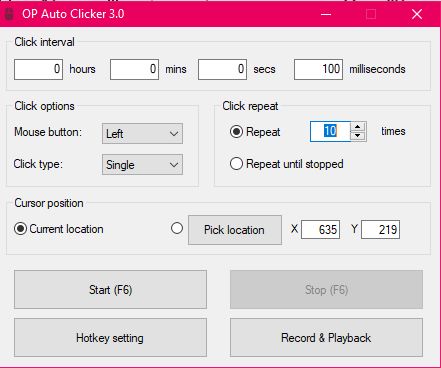
Tính năng chính của phần mềm Auto Clicker
- Tự động click theo vị trí trỏ chuột di động hoặc tại vị trí cố định.
- Thiết lập khoảng thời gian click chuột cụ thể (hoặc không giới hạn).
- Tùy chọn nút chuột muốn bấm.
- Chọn giữa một click và click đúp
- Hỗ trợ phím tắt hoạt động trong khi ứng dụng chạy ẩn trên nền hệ thống hoặc click đúp 3 lần.
- Tùy chọn các tác vụ click chuột dễ dàng
II. Link download phần mềm click chuột Auto-Clicker
Để tải Auto Clicker phiên bản mới nhất bạn nhấn vào nút sau:
III. Hướng dẫn cách sử dụng Auto Clicker 3.0
Auto Clicker không có nhiều thiết lập cấu hình vì vậy cách sử dụng phần mềm tương đối đơn giản và nó phù hợp ngay cả với những người dùng mới, không chuyên. Còn đương nhiên với những người dùng đã có nhiều kinh nghiệm hoàn toàn có thể thiết lập các thông số chuyên dụng một cách dễ dàng hơn rất nhiều.
1. Sử dụng Auto Clicker 3.0 đơn giản.
Click chuột khởi động phần mềm Auto Clicker 3.0 lên.
Các thuật ngữ trên bảng điều khiển của Auto Clicker 3.0 như sau:

Click interval: chọn thời gian giữa các lần click chuột
Click Options
- Mouse button: Để lựa chọn click chuột trái hay phải.
- Click type: Số lần click chuột bao gồm Double: 2 lần hoặc Single : 1 lần
Click reapeat: Số lần lặp lại thao tác.
- Repeat: Cọn số lần click chuột ở ô trước times
- Repeat until stopped: Nếu chọn chế độ này khi nào chúng ta stop thì phần mềm mới dừng auto click.
Cursor position: Phần thiết lập vị trí trỏ chuột.
- Bạn có thể di chuyển chuột đúng vị trí muốn click rồi chọn Current location.
- Hoặc muốn sử dụng chuột theo tọa độ trên màn hình thì chọn phần Pick location
Start (F6) phím tắt để sử dụng auto click
Stop (F6) nhấn F6 lần nữa để stop click.
Hotket setting: Sử dụng để thay đổi phím tắt tự động auto click
Ví dụ dưới đây mình sử dụng auto click chuột 100 cái ( mỗi lần click 2 lần) vào tọa độ muốn click là 1555 x 555 trên màn hình

Khi thiết lập thông số sau nhấn F6 để bắt đầu , sau khi làm đủ 100 lần phần mềm sẽ tự dừng lại hoặc mình bấm F6 lần nữa.
2. Sử dụng Auto Clicker 3.0 nâng cao.
Bước 1: Trên giao diện phần mềm bạn nhấn vào nút Record & Playback

Bước 2: Một cửa sổ hiện lên cho phép ghi lại thao tác chuột.

Bước 3: Nhấn vào nút màu đỏ để bắt đầu ghi lại thao tác chuột. Chúng ta sẽ dùng thao tác này trong các công việc đòi hỏi phải click chuột nhiều vị trí hoặc phải di chuyển liên tục ( di chuyển đến các vị trí khác nhâu trong bản đồ game chẳng hạn).

Khi chúng ta nhấn nút ghi lại thao tác chuột này nút sẽ chuyển sang hình vuông và bên phải màn hình sẽ hiển thị phím tắt để dừng lại quá trình ghi. (Ctrl + 3)

Bước 4: Ghi thao tác xong chúng ta bấm Ctrl + 1 để chạy auto click

Lời kết.
Kết lại Auto-Clicker là phần mềm cho phép người dùng tự động click chuột tự động nhằm giải phóng cho đôi tay cũng như tâm trí khỏi những cú nhấp chuột không hề nghĩ suy. Từ đó giúp bạn tiết kiệm được thời gian và công sức nhiều hơn cho những công việc thú vị hơn. Hãy tải phần mềm tự động click chuột Auto-Clicker về máy dùng khi cần bạn nhé.








